選單
大綱
設定課程講師
這裡我們需要先到 『講師管理』 的地方先新增講師資料, 新增完成之後再回到課程中,將講師綁定到指定課程中就可以囉!
新增講師
共會分成二種新增講師的方式,
一種是 之前已在你網站上註冊過的使用者,
一種是 從未在網站上註冊過。
個別創建方式如下:
『已註冊過使用者』的新增方式
如果之前講師已在你網站上創建過使用者,要用此方式
進入課程後台 / 講師管理
在搜尋欄中輸入講師註冊時填寫的 email 或 名稱 或 ID 下拉選單會跳出符合的選項,點擊該選項做選取
創建講師


如果之前講師已在你網站上創建過使用者,卻直接點 創建講師 按鈕,在輸入email時會出現下圖的錯誤▼
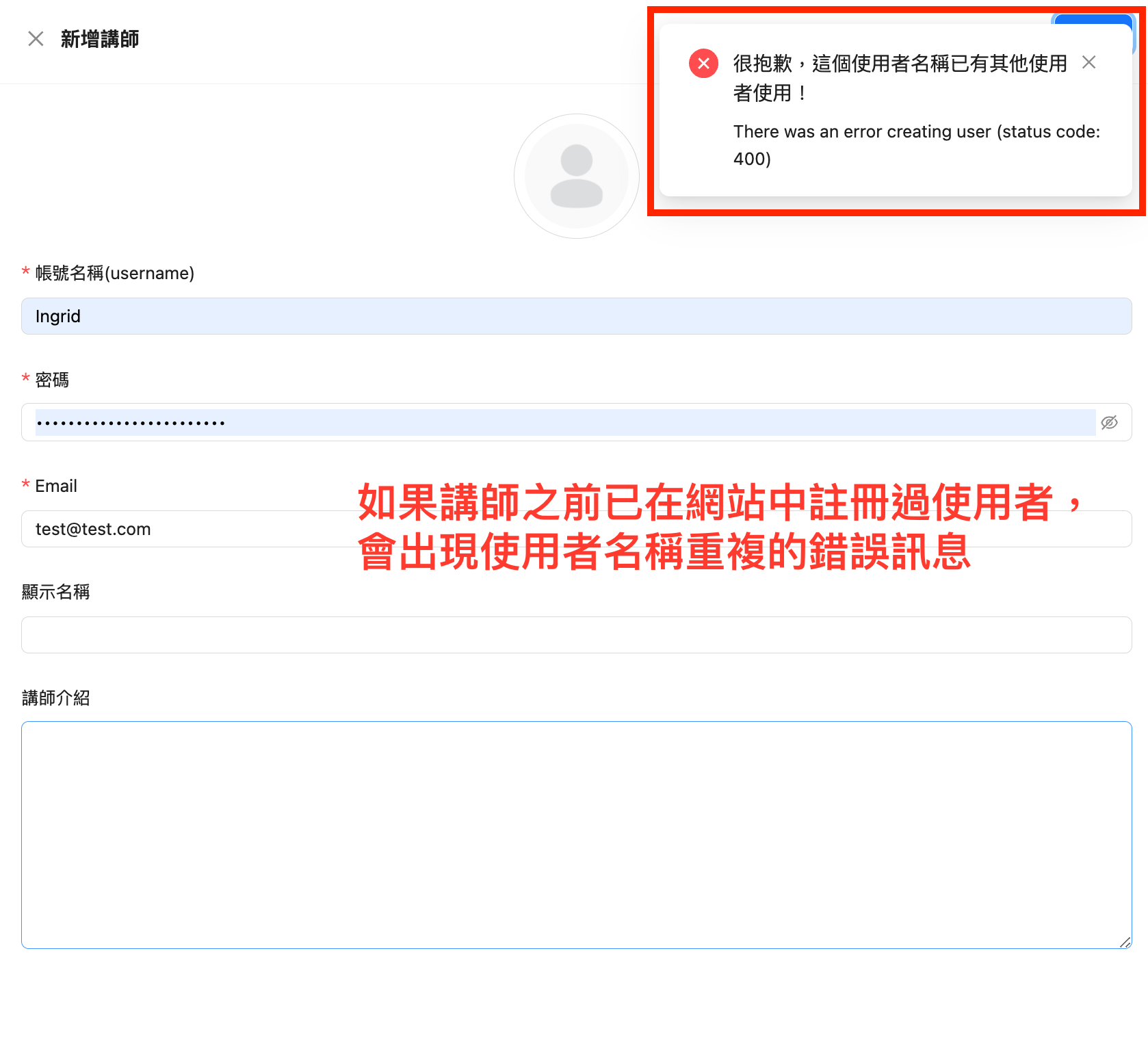
『從未註冊過使用者』的新增方式
進入課程後台
點擊 講師管理 / 創建講師
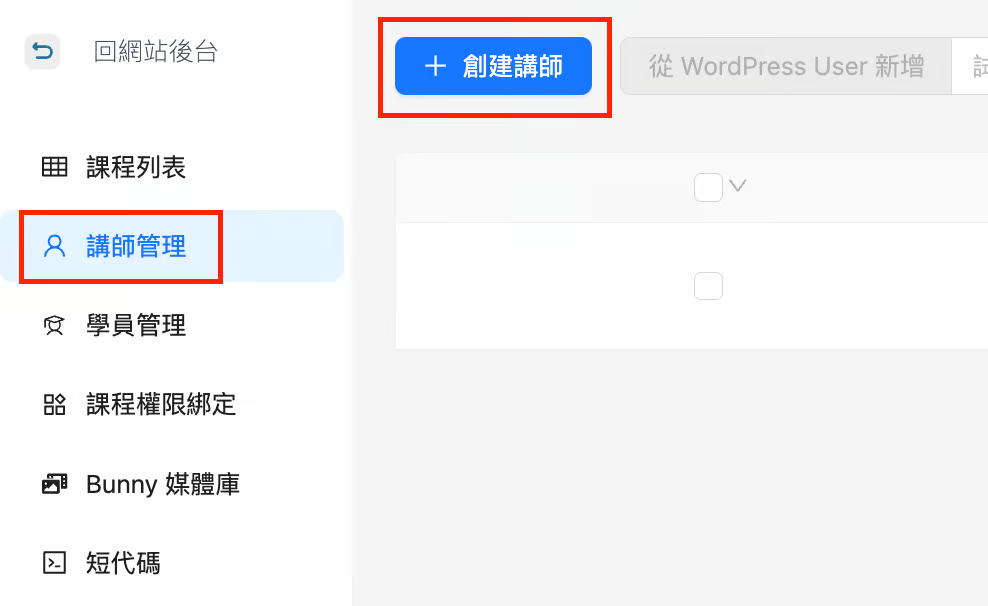
填寫以下欄位:
講師圖片:放一張講師的帥照或美照吧 。
帳號名稱:只能使用英文,帳號名稱(使用者名稱)不會顯示在前台
小提醒,使用者名稱儲存之後就無法再做變更喔。
密碼:講師登入網站時使用的密碼。
Email:講師登入網站時使用的帳號信箱。
顯示名稱:會顯示在課程頁面上的講師名稱,例如Minnie米妮老師。
講師介紹:可以放講師簡介或是講師想告訴學員的話
填寫完之後,系統會自動在你的網站上創立新的使用者給講師
講師可透過此處設定的Email與密碼來登入網站中做課程回覆或是學員管理 。
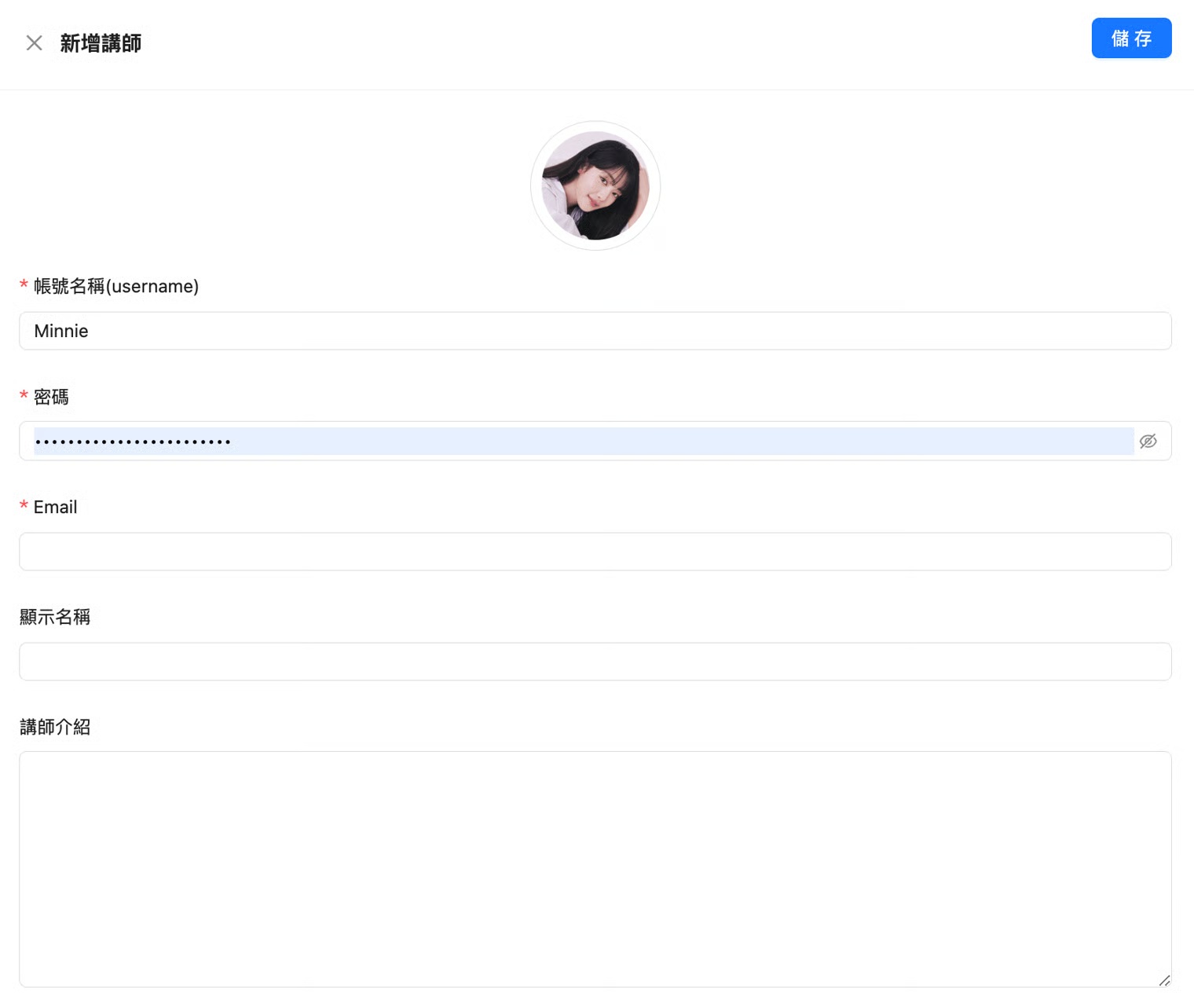
新增課程講師
接下來我們要選擇將講師新增到哪個課程中
創建講師完成後,回到 課程列表
點擊 課程標題 進入編輯介面
課程描述 的最下方可找到 講師資訊 的欄位
點欄位,會跳出所有講師的下拉選單,或你也可以在欄位中輸入『顯示名稱』 關鍵字找講師
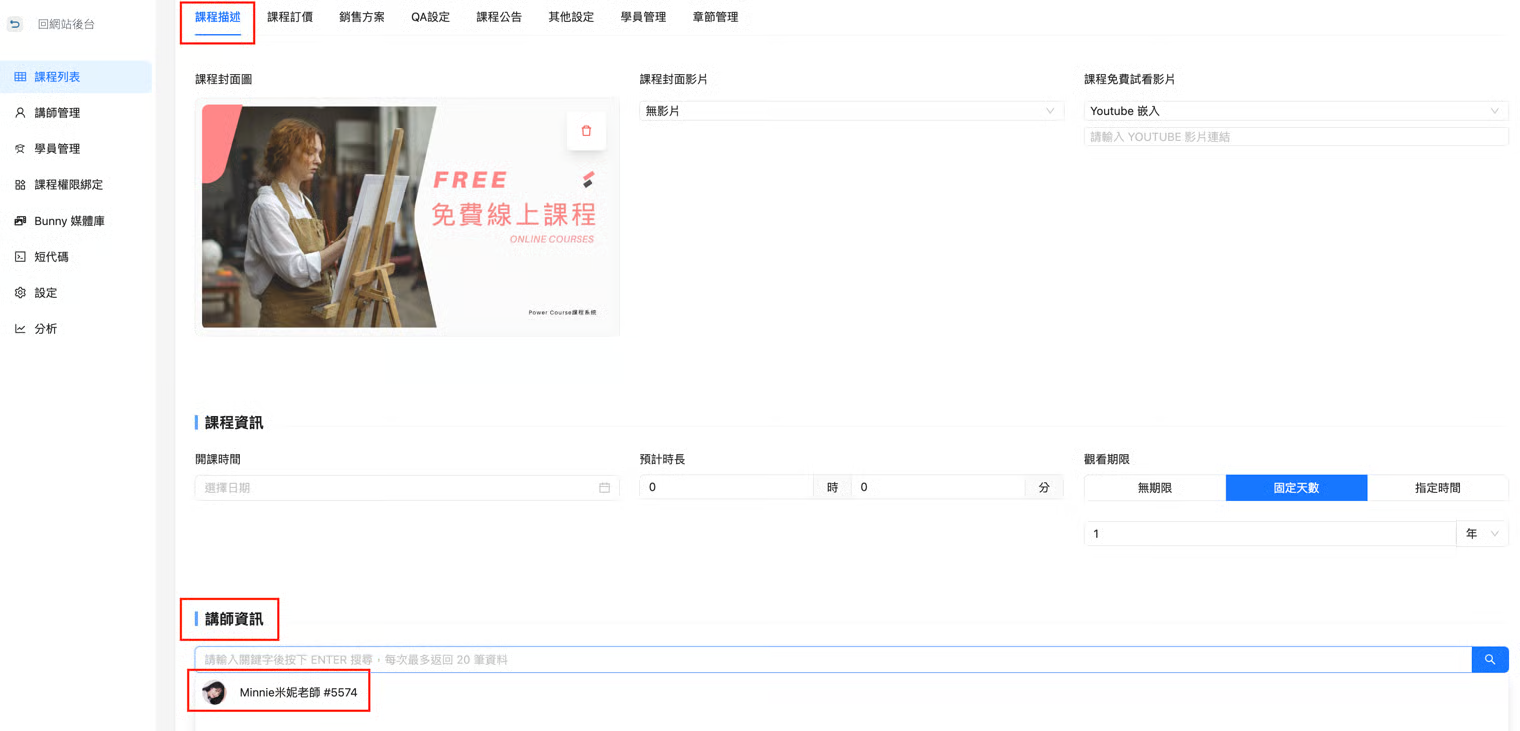
最後要記得按 儲存 喔!
設定完成之後,前台課程頁面會顯示在下圖2處:
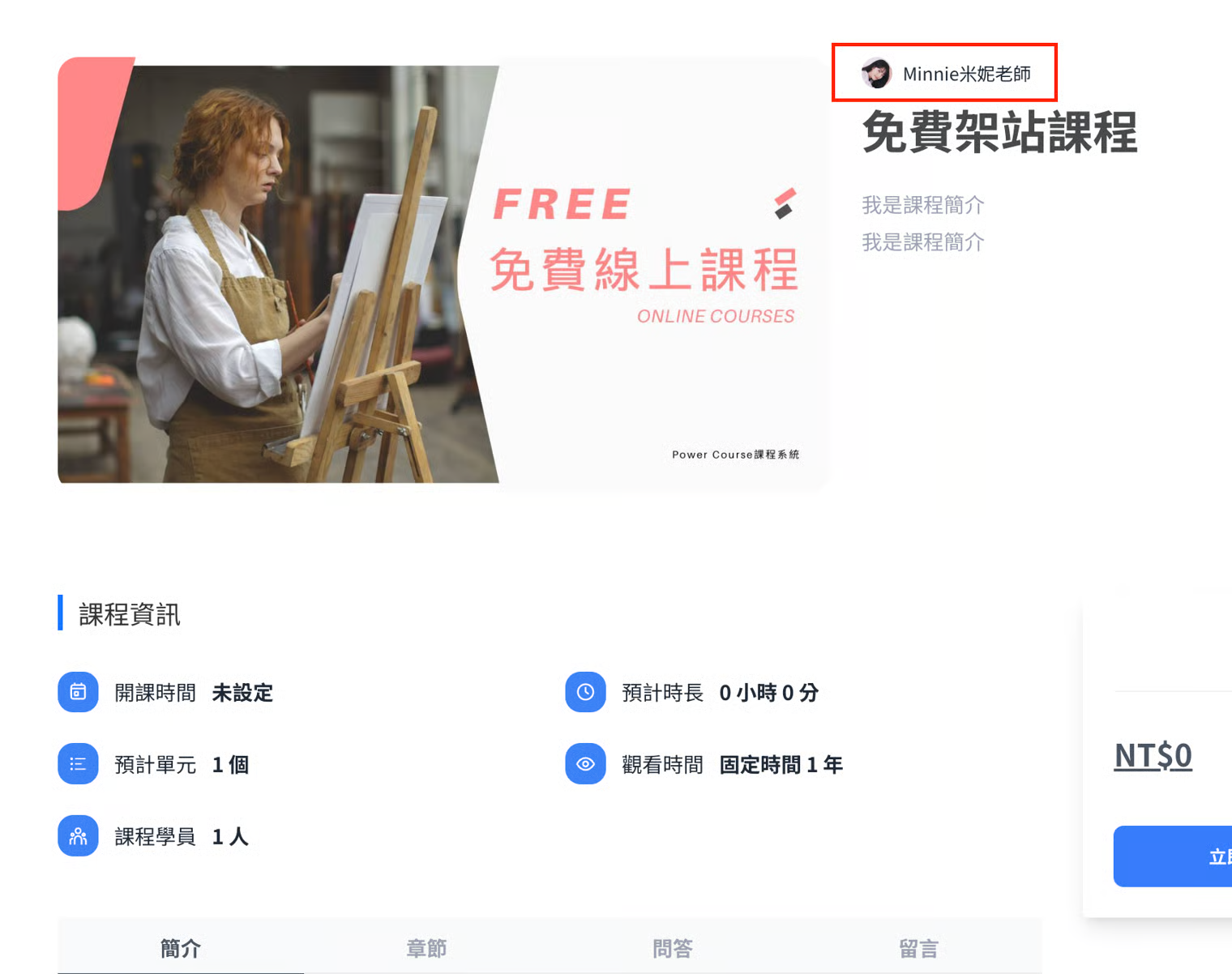
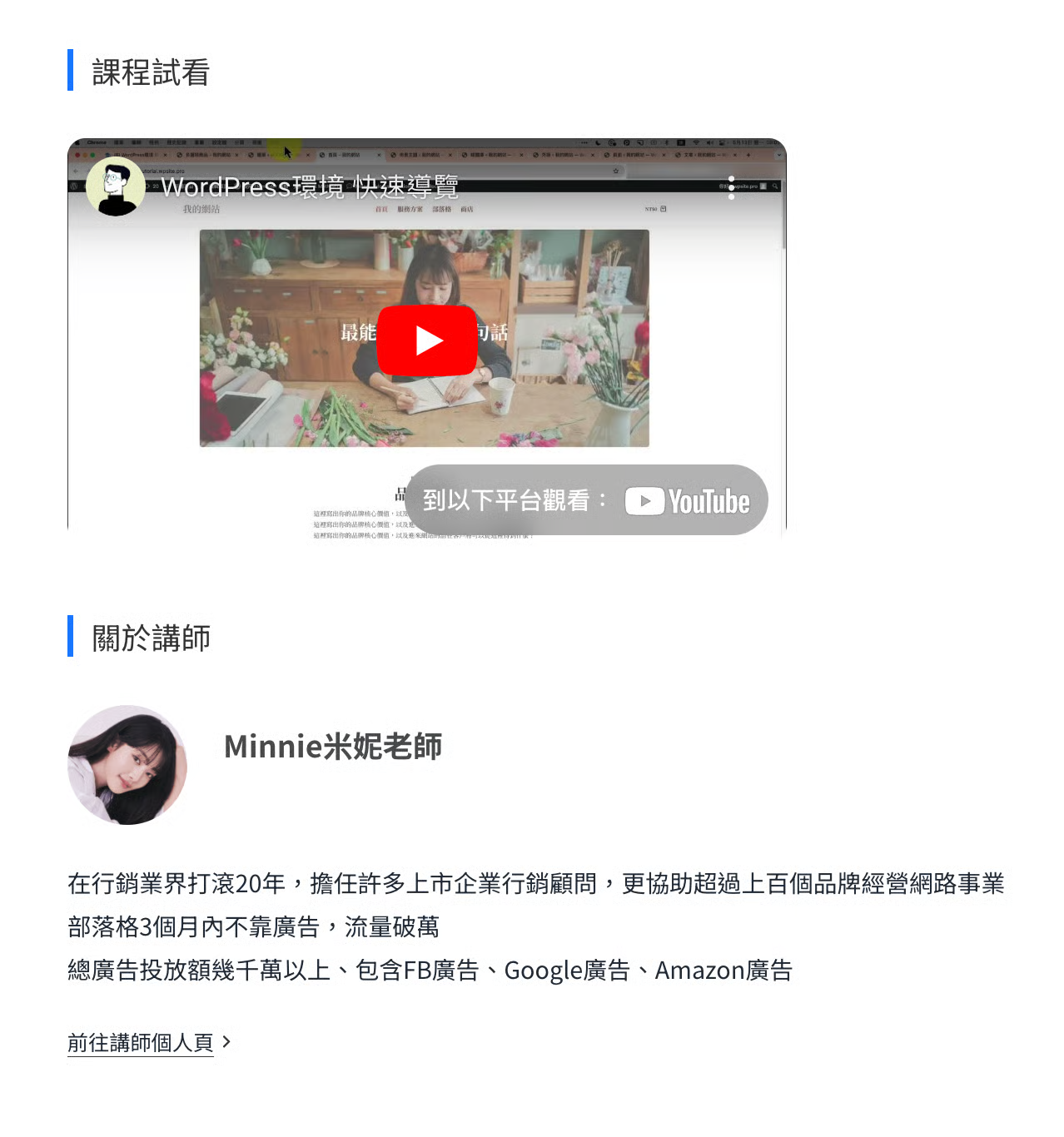
最近修改:2025-08-15 18:51